|
У любого антивируса есть Проактивная защита (Поведенческий анализ), это когда антивирус постоянно находится в оперативной памяти и мониторит всё, что происходит в операционной системе. К примеру, вы запускаете какую-либо программу и перед её запуском Защитник обязательно производит поведенческий анализ действий этой программы (на это уходят доли секунд) и если антивирус посчитает, что действия запущенного приложения напоминают действия вируса, то программа будет остановлена и её исполняемые файлы помещены в карантин. Принцип и характер действий проактивной защиты может со временем меняться, то есть вместе с обновлениями Windows Defender получает информацию о том, что определённые действия, производимые приложениями, уже не считаются вредоносными, именно это и произошло в моём случае, старая версия Win 10 реагировала на действия HAL как угрозу, а новая нет.
Щёлкаем левой кнопкой мыши на меню «Пуск» и вызываем «Центр безопасности Защитника Windows»,
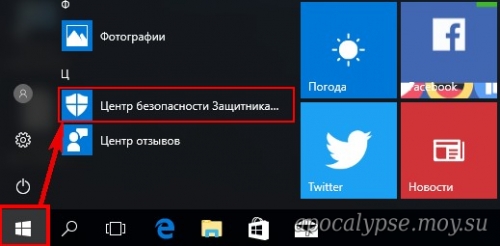
«Защита от вирусов и угроз»
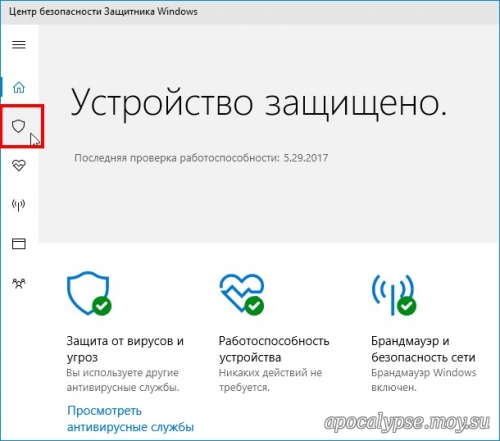
«Параметры защиты от вирусов и других угроз«»
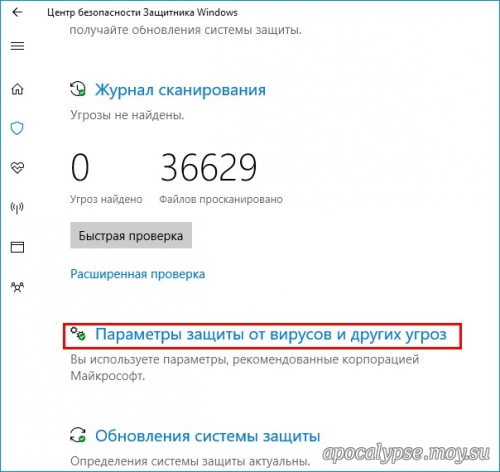
«Добавление или удаление исключений»
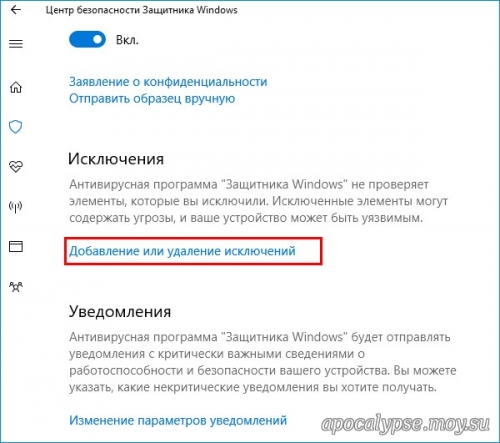
«Добавить исключение»
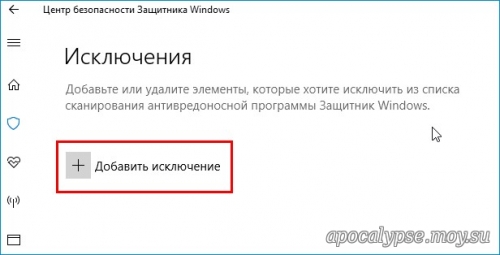
Выбираем файл или папку, в зависимости от того, что нужно. Зачастую лучше выбрать всю папку с установленным приложением.
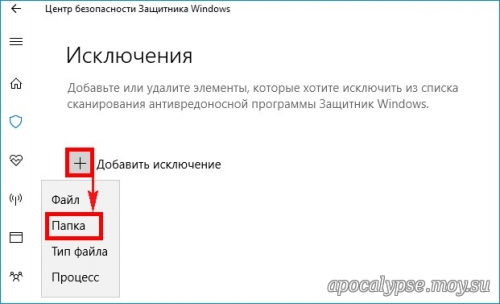
В открывшемся проводнике находим личную папку программы, которую мы хотим внести в исключения.
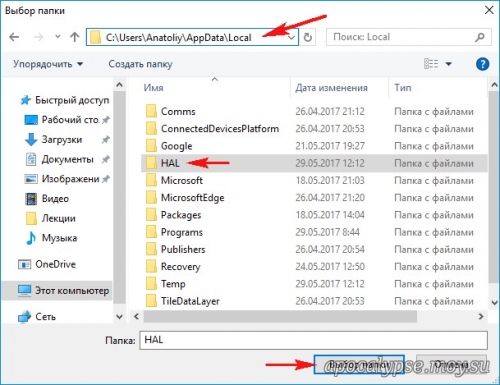
«Да»
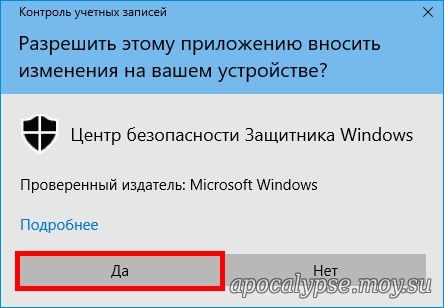
Теперь Windows Defender не будет мешать запуску этой программы.
Добавленный в исключения файл или папку вы можете в любой момент удалить из исключений.
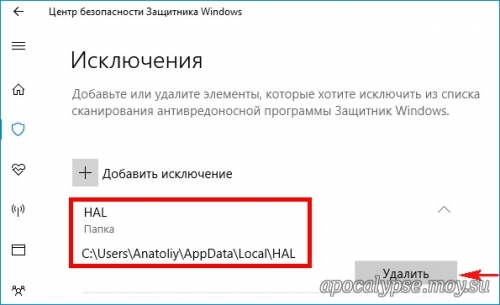
|